MOMSMONEY.ID. Simak tahapan dan cara mengubah file Excel ke PDF dengan praktis.
Pengguna file Microsoft Excel perlu mengetahui beberapa cara mengubah file ke PDF.
Microsoft Excel merupakan salah satu platform serbaguna untuk mengolah data ke dalam berbagai format tabel.
Excel tentu sudah digunakan oleh berbagai kalangan karena memiliki banyak rumus untuk mengorganisir, menghitung, dan menganalisis data dalam berbagai cara.
Nah, Microsoft Excel memiliki berbagai fitur, seperti formula, grafik, tabel, dan fitur ubah format yang memungkinkan pengguna untuk mengelola data dengan efektif.
Baca Juga: Ini 7 Cara Mengatasi WiFi Laptop Tidak Dapat Tersambung atau Connected
/2018/06/14/664660926p.jpg)
Aplikasi Excel digunakan secara luas di berbagai bidang, seperti keuangan, akuntansi, bisnis, statistik, ilmu pengetahuan, dan teknik.
Adapun file Excel memiliki format file (.xls atau .xlsx) yang cukup rumit apabila diperlukan cetak ke dalam bentuk fisik.
Nah, tentunya pengguna Microsoft Excel dapat memanfaatkan fitur ubah format ke dalam format PDF (.pdf).
PDF memiliki keunggulan untuk menetapkan file ke dalam format rigid, sehingga tidak akan ada yang berubah saat berpindah perangkat.
Proses konversi ini akan mengubah lembar kerja Excel, termasuk sel, grafik, dan format, ke dalam file PDF yang dapat dibuka dan dibaca menggunakan berbagai aplikasi PDF.
Konversi ini berguna untuk memudahkan berbagi dokumen Excel dengan orang lain, tanpa perlu menginstal Microsoft Excel pada komputer.
Baca Juga: 5 Tips Membersihkan Memori HP Penuh, Bisa Buat Android dan iPhone
Selain itu, fitur ini berguna untuk memastikan format dan tampilan dokumen tetap sama seperti yang diinginkan.
Proses konversi dapat dilakukan dengan menggunakan perangkat lunak konversi PDF bawaan atau platform pihak ketiga.
Berikut ini beberapa cara mengubah file Excel ke PDF yang mudah diterapkan oleh pengguna.
Cara mengubah file Excel ke PDF melalui fitur bawaan
Nah, pengguna Microsoft Excel bisa memanfaatkan fitur bawaan aplikasi untuk mengubah file ke PDF:
- Buka file Excel.
- Pastikan sudah dalam format final.
- Pilih menu Home.
- Klik File.
- Pilih Save As.
- Ganti bagian format ke .PDF.
- File akan tersimpan pada format PDF.
Baca Juga: 8 Cara Menghindari Limit Tweet Twitter, Bisa Scroll Tanpa Batasan
Cara mengubah file Excel ke PDF melalui SmallPDF
Pengguna bisa ikuti beberapa langkah untuk mengubah file Excel ke PDF dengan praktis:
- Pastikan file Excel tersimpan dalam format terbaru.
- Buka laman https://smallpdf.com/excel-to-pdf pada browser.
- Klik ikon Choose Files.
- Pilih File Excel.
- Tunggu hingga proses upload selesai.
- Pengguna bisa edit posisi maupun format.
- Klik Download.
- File dengan format PDF sudah tersimpan pada folder.
Cara mengubah file Excel ke PDF melalui iLovePDF
Terakhir, pengguna dapat memanfaatkan fitur platform pihak ketiga berikut ini.
- Pastikan file Excel tersimpan dalam format terbaru.
- Buka laman https://www.ilovepdf.com/excel_to_pdf pada browser.
- Klik menu Select File.
- Pilih File Excel.
- Tunggu proses upload berlangsung.
- Pengguna bisa mengatur format maupun halaman.
- Klik Download untuk menyimpan file PDF.
Dari beberapa petunjuk dari langkah mudah untuk mengubah file Excel ke PDF secara online untuk pemula.
Cek Berita dan Artikel yang lain di Google News

/2020/09/25/1341111657.jpg)




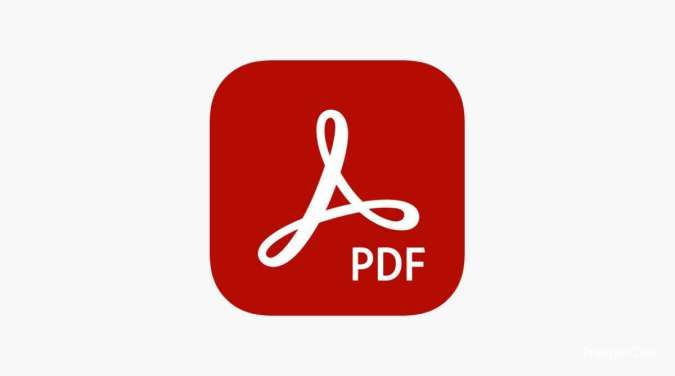
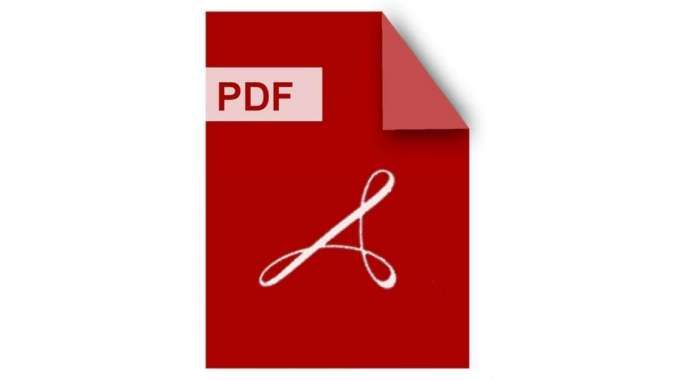






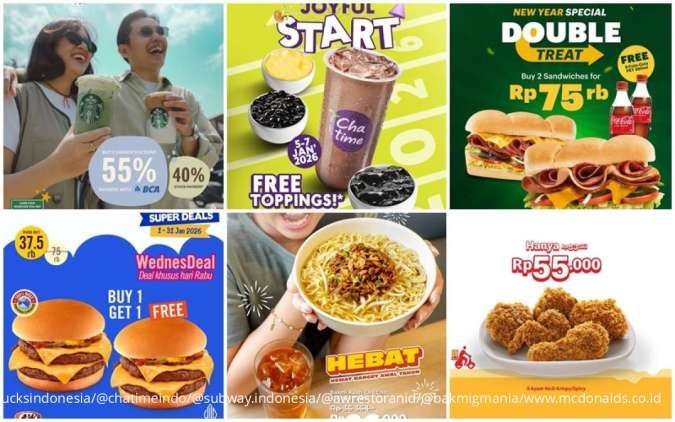



/2025/05/12/264821128p.jpg)
/2024/01/22/1052837841p.jpg)
/2026/01/06/147097134p.jpg)
/2026/01/06/665838562p.jpg)
/2021/10/19/734463678p.jpg)